- Автор Jason Gerald [email protected].
- Public 2024-01-19 22:13.
- Акыркы өзгөртүү 2025-01-23 12:25.
Google каттоо эсебиңизге бир нече байланышты үтүр менен ажыратылган маани (CSV) файлы аркылуу импорттоо менен кошо аласыз. Сиз нөлдөн баштап CSV файлын түзө аласыз же сүйүктүү почта программаңыздан байланыштарды экспорттой аласыз. Кайсы талаалар кабыл алынганын көрүү үчүн Gmail берген бош CSV файлын колдонуңуз, андан кийин байланыштарыңызды файлга кошуңуз. Бүткөндөн кийин, Google Байланыштарына баш багыңыз жана CSV файлын импорттоңуз. Тактыкты камсыз кылуу үчүн импорттолгон байланыштарды кайра текшерүүнү унутпаңыз.
Кадам
Метод 1 2: CSV файл шаблонун түзүү
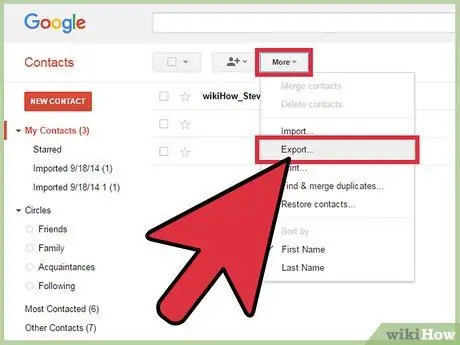
Кадам 1. CSV файлын Gmailден экспорттоңуз
Бул файл шаблон катары кызмат кылат. Бул файлдагы талаалар сиз аларды Gmailге импорттогондо кабыл алынат.
- Эгерде бош CSV файлын экспорттой албасаңыз, экспорттук файлды түзүү үчүн байланышты кол менен кошуп көрүңүз.
- Эгерде сиз CSV файлын башка электрондук почта кызматынан импорттосоңуз, бул кадамды өткөрүп жибериңиз.
- Эгерде сиз өзүңүздүн CSV файлыңызды түзгүңүз келсе, Google Байланыштар тарабынан кабыл алынган талааларды бул шилтемеден тапса болот.
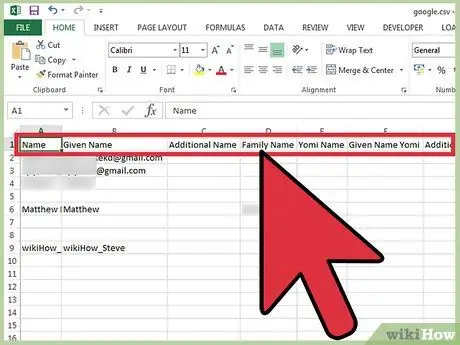
Кадам 2. CSV файлын үстөл же текст иштетүүчү программа менен ачыңыз
CSV файлынын биринчи сабында маалыматтар менен толтура турган ар кандай категориялар көрсөтүлөт (мисалы, Аты, Фамилиясы, Электрондук почта дареги ж. Б.). Таблицаны иштетүү программасы мамычаны уяча түрүндө бөлөт, ал эми текстти иштетүү программасы биринчи катардын мазмунун үтүр менен бөлгүч катары көрсөтөт.
Сиз Microsoft Excel же Google Sheetsти стол процессору катары, же Notepad/TextEditти текст иштетүүчү катары колдоно аласыз
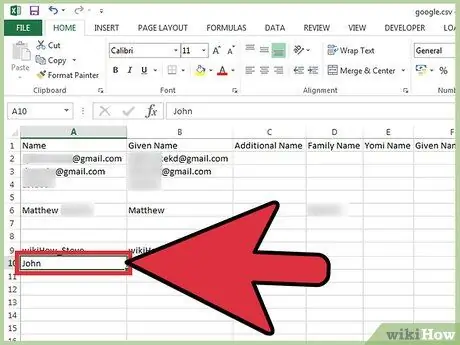
Кадам 3. CSV файлына байланыштарды кошуңуз
Тиешелүү тилкеге же наркка маалыматты ирети менен киргизиңиз. Тилкени өткөрүп жиберүү үчүн белгилүү уячаларды бош калтырып же "," менен толтурсаңыз болот.
- Мисалы, CSV файлындагы Фамилия, Фамилия, Телефон, Электрондук почта талаалары "John,,, [email protected]" менен толтурулушу мүмкүн.
- Мамычаларды жок кылбаңыз же керексиз үтүрлөрдү кошпоңуз. Gmail бүт тилкени сканерлейт жана бош талаалар импорттоо процессинде көйгөйлөрдү жаратышы мүмкүн.
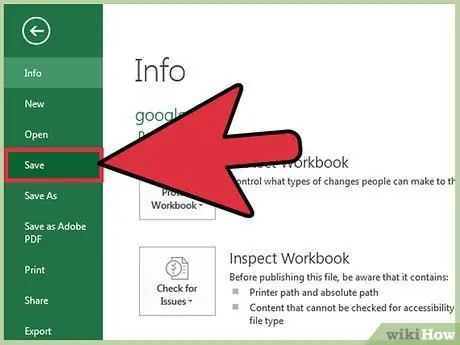
Кадам 4. Click Файл> Сактоо
CSV файлын Gmail каттоо эсебиңизге импорттоодон мурун сактаңыз.
Метод 2 2: Web Browser аркылуу CSV файлын импорттоо
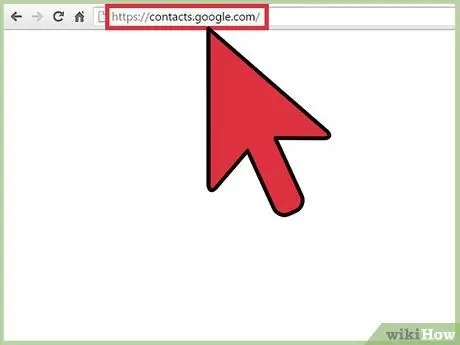
Кадам 1. Браузериңиздеги Google Байланыштар барагына баш багыңыз
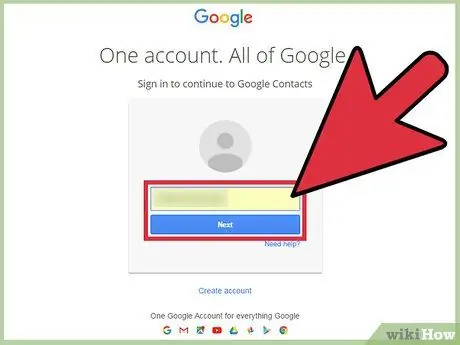
Кадам 2. Google/Gmail каттоо эсебиңизге кириңиз
Колдонуучунун атын жана сырсөзүн киргизип, Кирүүнү чыкылдатыңыз. Сиз Google Байланыштар барагына өтөсүз.
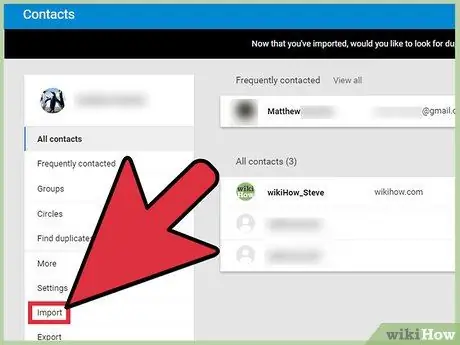
Кадам 3. Сол панелдеги Байланыштарды импорттоо баскычын чыкылдатыңыз
Импорттоо терезеси ачылат.
Эгер сиз Google Байланыштарынын жаңы версиясын колдонуп жатсаңыз, баскыч Байланыштар деп жазылат. Google Байланыштардын жаңы версиясы азырынча байланыштарды импорттоону колдоого албайт. Сиз эски байланыш интерфейсине багытталасыз жана жогорудагы кадамдарды кайталаңыз
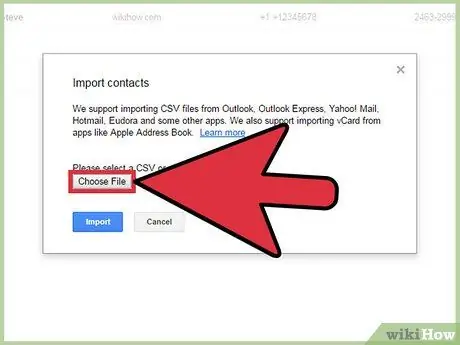
Кадам 4. Click Файл тандоо
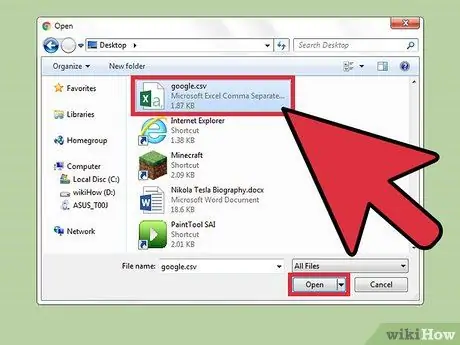
Кадам 5. Жүктөгүңүз келген CSV файлын тандап, анан Ачуу баскычын басыңыз
Файл импорттоо терезесине кошулат.
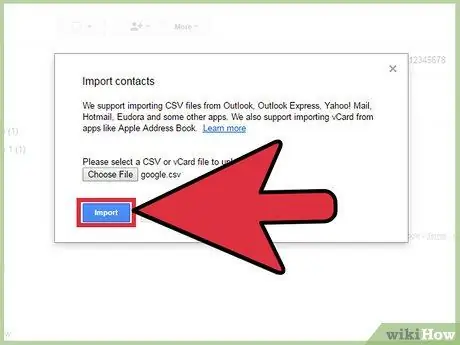
Кадам 6. Click Импорт, жана импорттук процесс аягына чейин бир аз күтө туруңуз
Бүткөндөн кийин, импорттолгон байланыштарыңыз Байланыштар барагында көрүнөт.
Эгерде сиз туура эмес импорттолгон байланыштарды тапсаңыз (мисалы, белгилүү бир контакт боюнча маалымат туура эмес тилкеге кирип кетсе), анда сиз талааны жок кылдыңыз же CSV файлына үтүр кошууну унутуп калдыңыз. Эгерде сиз көптөгөн байланыштарды импорттоп жатсаңыз, анда жеке байланыштарды оңдоонун ордуна, CSV файлын оңдоо жана импорттоо процессин кайра жасоо тезирээк болот
Кеңештер
- CSV файлдарын мобилдик телефон аркылуу импорттоого болбойт.
- CSV, балким, электрондук почта кызмат провайдериңиз байланыштарды экспорттоо үчүн сунуштаган варианттардын бири. Бул экспорттолгон файл автоматтык түрдө форматталат жана Gmail каттоо эсебиңизге импорттоого даяр болот.






